Delo s vtičniki Google Chrome
Brskalnik Plugins Google Chrome (pogosto zmedeni z razširitvami) so posebni vtičniki brskalnika, ki jim dodajajo dodatne funkcije. Danes bomo podrobneje preučili, kje si lahko ogledate nameščene module, kako jih upravljati in kako namestiti nove vtičnike.
Chrome plug-ins so vgrajeni elementi Google Chroma, ki morajo biti v brskalniku navzoči za pravilen prikaz vsebine na internetu. Mimogrede, Adobe Flash Player - to je tudi vtičnik, če pa ni, brskalnik ne bo mogel igrati lionovega deleža vsebine na internetu.
Preberite tudi: Kako odpraviti napako »Ni mogoče naložiti vtičnika« v brskalniku Google Chrome
Vsebina
Kako odpreti vtičnike v brskalniku Google Chrome
Če želite odpreti seznam nameščenih vtičnikov v spletnem brskalniku Google Chrome, uporabite naslovna vrstica brskalnika , boste potrebovali:
- Pojdite na to povezavo:
chrome://pluginsV brskalniku lahko dostopate tudi do vtičnikov Google Chrome. Če želite to narediti, kliknite gumb menija Chrome in v prikazanem seznamu pojdite v razdelek »Nastavitve« .
- V oknu, ki se odpre, morate iti na sam vrh dna strani in nato kliknite gumb »Pokaži napredne nastavitve« .
- Poiščite blok »Osebni podatki« in kliknite gumb »Nastavitve vsebine« v njem.
- V oknu, ki se odpre, poiščite blok "Plugins" in kliknite gumb "Upravljanje posameznih vtičnikov" .
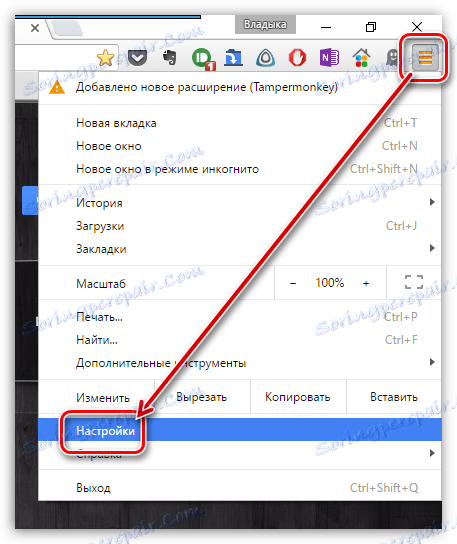
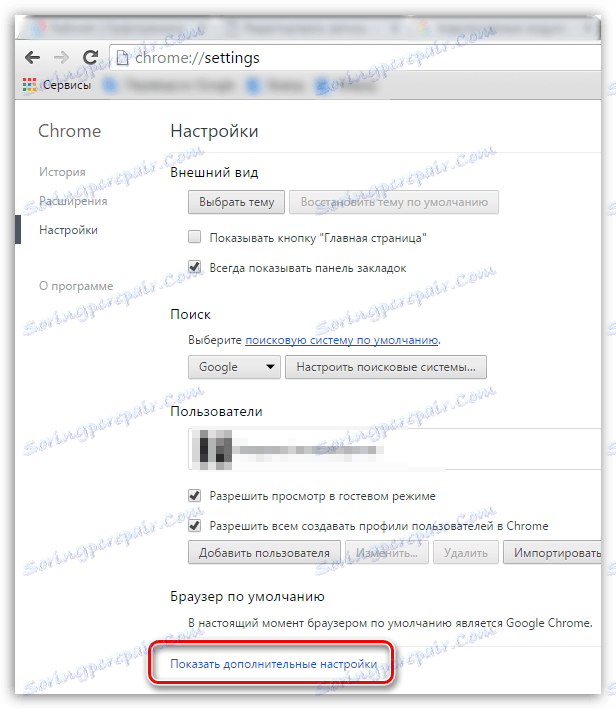
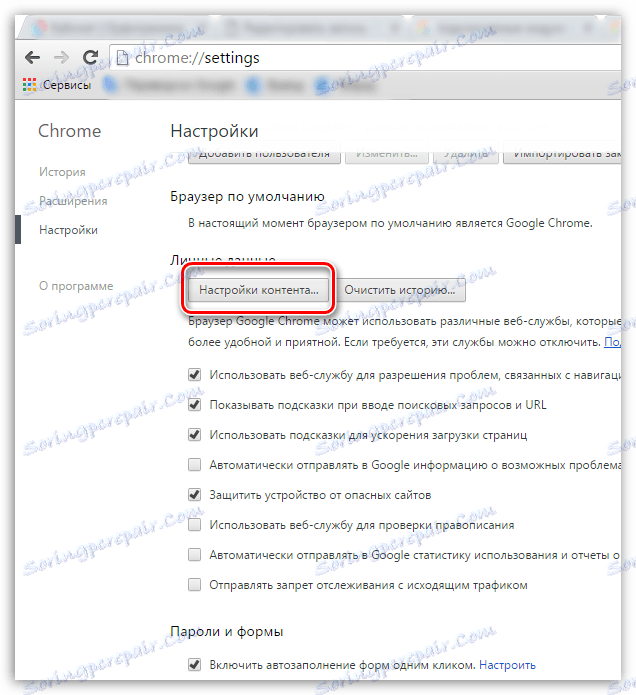
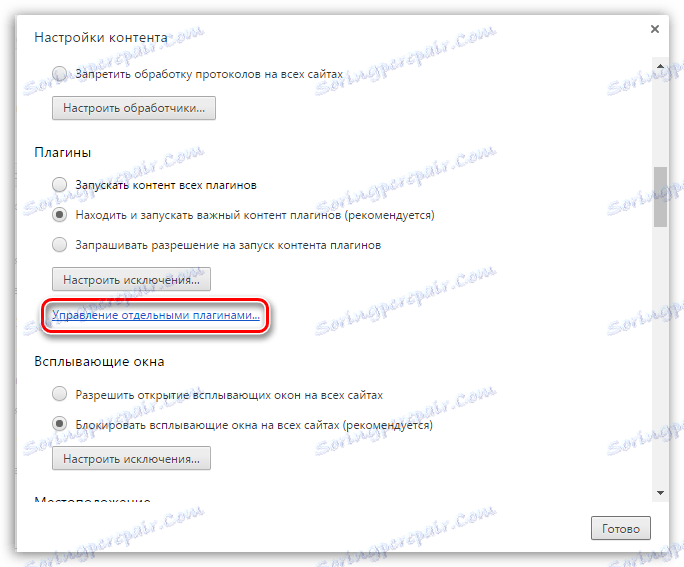
Kako delati z vtičniki Google Chrome
Vtičniki so integrirano orodje za brskalnik, zato jih ni mogoče posebej namestiti. Vendar pa lahko z odpiranjem okna vtičnikov nadzorujete aktivnost izbranih modulov.
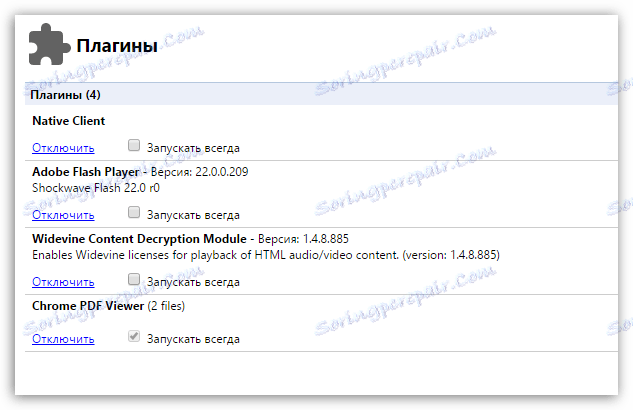
Če menite, da kateri koli vtičnik v vašem brskalniku ni dovolj, potem najbrž brskalnik posodobite na najnovejšo različico, ker Podjetje sama je odgovorno za dodajanje novih vtičnikov.
Preberite tudi: Kako posodobiti Google Chrome do najnovejše različice
Privzeto so omogočeni vsi vgrajeni vtičnike v brskalniku Google Chrome, kar je označeno z gumbom »Onemogoči« pri vsakem vtičniku.
Vtičniki morajo biti onemogočeni samo, če naletite na njihovo nepravilno delo.
Na primer, eden najbolj nestabilnih vtičnikov je Adobe Flash Player . Če nenadoma na spletnih mestih prenehate igrati bliskovno vsebino, lahko to pomeni napako v vtičniku.
- V tem primeru, ko odprete stran vtičnikov, kliknite gumb Flash Player na gumb "Disconnect" .
- Po tem lahko nadaljujete s plug-inom tako, da kliknete gumb »Omogoči« in v vsakem primeru izbrišete element »Vedno izvajati« .
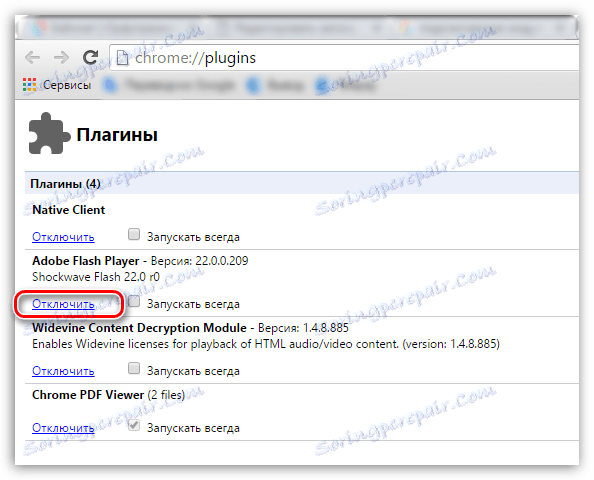
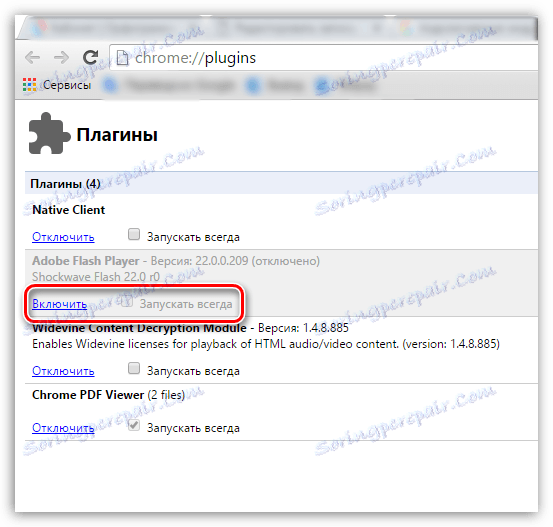
Preberite tudi:
Glavne težave Flash Player in njihova rešitev
Razlogi za neuporabnost programa Flash Player v Google Chromu
Vtičniki so najpomembnejše orodje za normalno prikazovanje vsebine na internetu. Brez posebnih potreb, ne smete onemogočiti vtičnikov, ker brez njihovega dela, ogromno vsebine preprosto ni mogoče prikazati na vašem zaslonu.